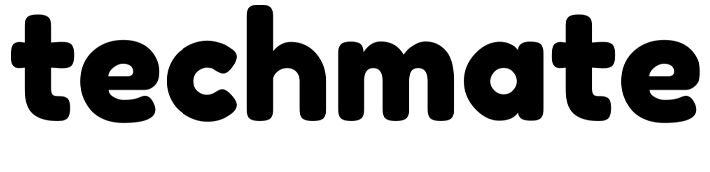- 22 mars 2024
- Envoyé par : smartee
- Catégorie: Innovation
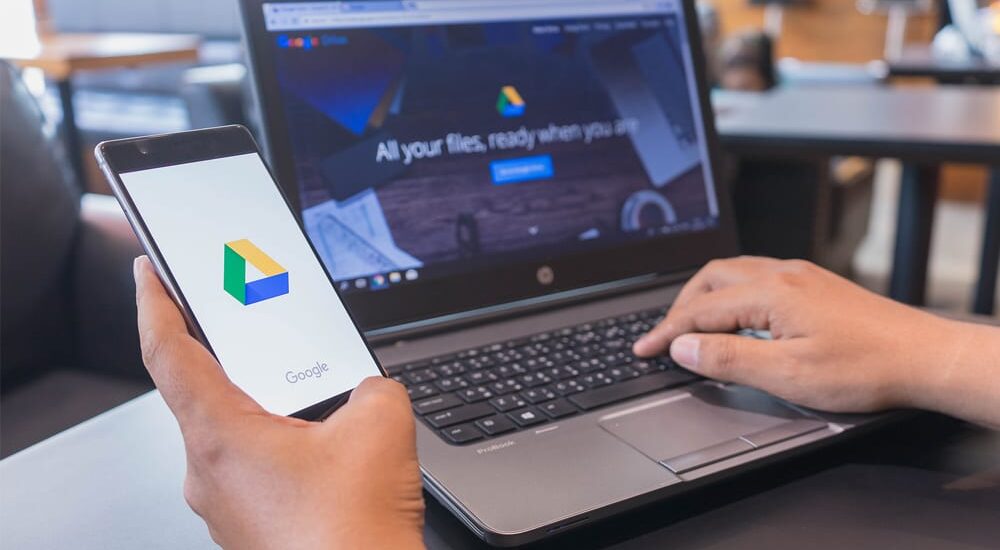
[ad_1]
Google a récemment commencé déploiement une application de bureau unifiée qui facilite la sauvegarde de vos fichiers sur le cloud et leur synchronisation sur tous vos appareils. Avec la nouvelle application Drive pour Windows et Mac, vous pouvez accéder à tous vos fichiers, dossiers et photos directement depuis votre bureau, et ils n’occuperont aucun espace sur votre ordinateur. Voici tout ce que vous devez savoir sur Google Drive pour ordinateur, y compris comment commencer à utiliser l’application pour sauvegarder et synchroniser vos fichiers.
À quoi sert l’application de bureau Google Drive ?
La nouvelle application Drive pour ordinateur n’est pas vraiment nouvelle. En fait, le géant de la technologie dispose déjà de deux applications pour sauvegarder vos fichiers sur le cloud et les synchroniser sur vos appareils. Fondamentalement, Google prend son application de sauvegarde et de synchronisation et son application Drive File Stream et les combine dans la nouvelle application Drive.
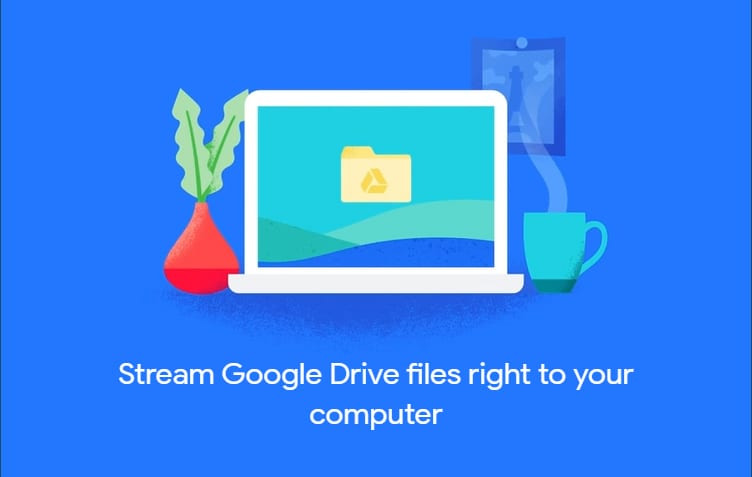
Cependant, l’application de bureau Drive ne reprend pas seulement toutes les meilleures fonctionnalités des deux applications actuelles de Google, elle ajoute également de nouvelles fonctionnalités. Avec la mise à jour la plus récente, Google vous permet désormais de sauvegarder et de diffuser vos dossiers locaux, de synchroniser des fichiers à partir de disques durs externes, d’utiliser plusieurs comptes Google dans une seule application, et bien plus encore.
Flux ou miroir ?
Une fois que vous avez installé Drive sur un PC Windows, vous pouvez trouver l’application dans votre menu Démarrer et votre barre des tâches. Lorsque vous cliquez sur l’icône Drive dans votre barre des tâches, vous pouvez voir quels fichiers ont été récemment mis à jour, ou cliquez sur l’icône d’engrenage et sélectionnez Préférences pour modifier les paramètres de votre application.
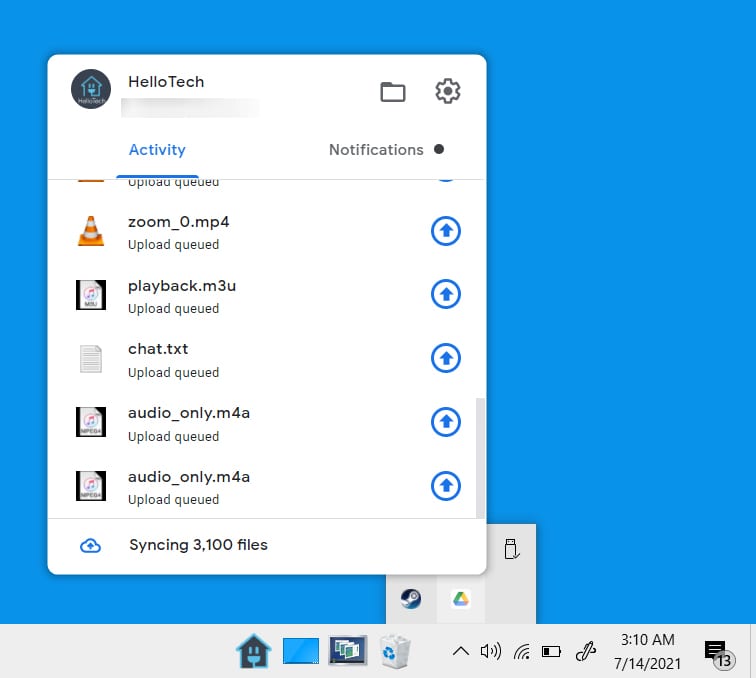
Dans les paramètres, Drive vous permet de choisir de diffuser vos fichiers ou de les mettre en miroir. Si vous sélectionnez Flux, vos fichiers n’occuperont aucun espace sur votre ordinateur à moins que vous ne les ouvriez ou ne les marquiez comme « disponibles hors connexion ». Cependant, vous ne pourrez accéder à vos fichiers Drive que lorsque vous serez connecté à Internet et que l’application sera en cours d’exécution.
En revanche, si vous choisissez de mettre en miroir vos fichiers, ils seront stockés dans le cloud et sur votre ordinateur. Bien que cela prenne plus d’espace sur le disque dur, cela vous donne également un moyen de sauvegarder et de synchroniser vos fichiers, mais vous pouvez toujours y accéder lorsque vous êtes hors ligne.
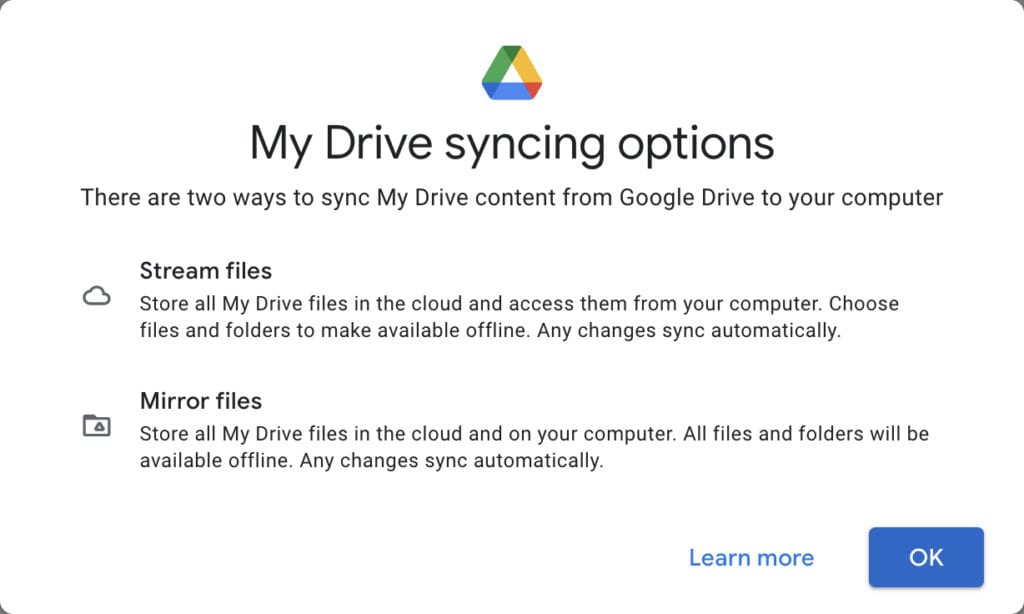
Comment ajouter des dossiers locaux au lecteur
Une fois que vous décidez de diffuser ou de mettre en miroir vos fichiers, vous pouvez sélectionner les dossiers de votre ordinateur que vous souhaitez sauvegarder et synchroniser. Pour ce faire, accédez aux préférences de l’application Drive et sélectionnez Ajouter le dossier. Choisissez ensuite un dossier que vous n’allez pas déplacer ou supprimer accidentellement.
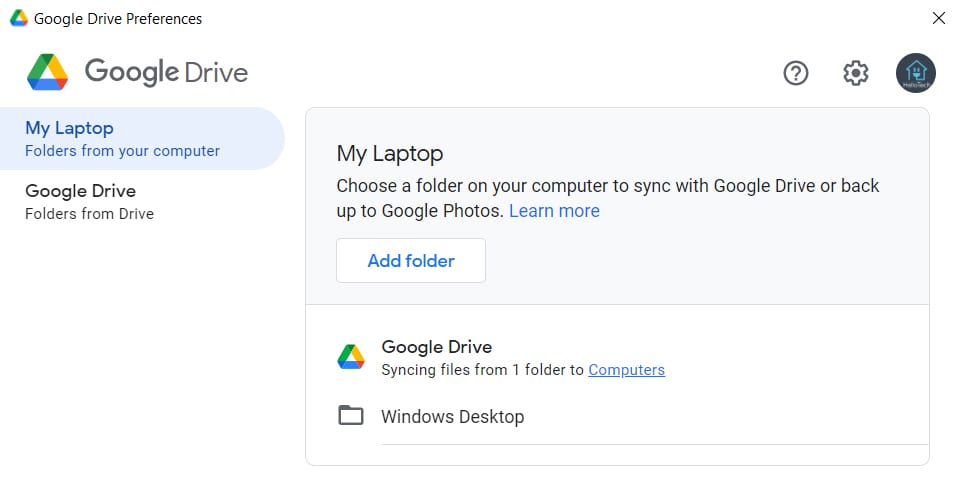
Après avoir ajouté des fichiers et des dossiers à Drive, vous pouvez y accéder en cliquant sur l’icône Google Drive dossier dans la barre latérale gauche de n’importe quelle fenêtre de l’Explorateur ou dans le Ce PC dossier. Vous trouverez ici tous vos fichiers Drive organisés en trois dossiers.

Le Mon disque Le dossier contient tous les fichiers que vous avez téléchargés sur Google Drive. Vous pouvez ouvrir instantanément n’importe lequel de ces fichiers depuis votre bureau comme s’ils se trouvaient sur votre disque dur. De plus, ils n’occuperont aucun espace sur votre ordinateur, tant que vous choisissez de diffuser vos fichiers au lieu de les mettre en miroir.
Toutefois, si vous supprimez des fichiers du dossier Mon Drive, ils seront également supprimés de Drive sur tous vos appareils. Heureusement, Google Drive ne supprimera pas définitivement vos fichiers pendant 30 jours, vous pourrez donc récupérer tout ce que vous jetez accidentellement.
Le Autres ordinateurs Le dossier facilite le transfert de fichiers entre vos ordinateurs. Par exemple, vous pouvez ajouter un fichier à ce dossier à partir de votre ordinateur Windows, puis l’ouvrir sur votre Mac. Même si le transfert de fichiers volumineux peut prendre un certain temps, cela reste plus rapide que l’utilisation d’un disque dur externe.
Enfin, le dossier Drives partagés vous permet de synchroniser des fichiers entre différents comptes Google. Cela devrait rendre beaucoup plus facile la recherche et le partage de vos fichiers puisque vous n’aurez pas à vous connecter et à vous déconnecter de vos comptes.
Application de bureau Google Drive pour ordinateurs Mac
L’application Drive pour Mac est presque identique à l’application Windows. Une fois Drive for Desktop installé, vous pouvez trouver l’application dans votre dossier Applications et dans la barre de menus Apple en haut de votre écran. C’est ici que vous pouvez accéder à vos paramètres et ajouter des dossiers locaux à votre Drive.
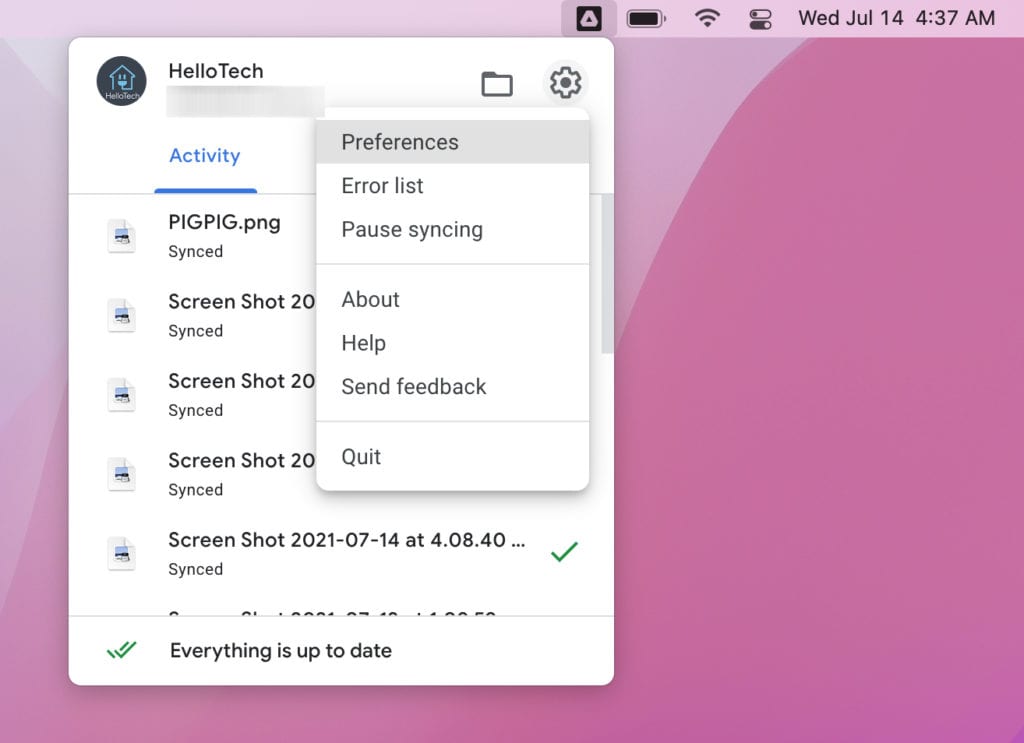
Vous pouvez également trouver le Mon Drive, Autre ordinateuret Drive partagés dossiers dans la barre latérale gauche de n’importe quelle fenêtre du Finder. Ces dossiers fonctionnent exactement de la même manière sur les ordinateurs Mac et Windows.
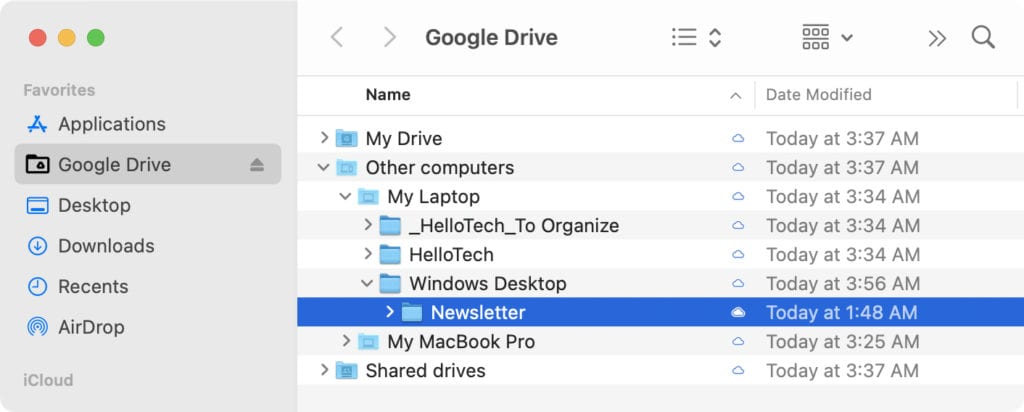
Comment installer l’application Drive pour ordinateur de bureau
- Téléchargez l’application Drive de Google. L’application de bureau Google Drive étant toujours en cours de déploiement, vous ne pouvez la télécharger qu’avec ces liens pour les fenêtres et Mac ordinateurs actuellement.
- Ensuite, ouvrez le fichier téléchargé. Vous pouvez le trouver dans votre Téléchargements dossier ou partout où vous définissez les téléchargements. Il s’agira d’un fichier .exe sur un PC Windows et d’un fichier .dmg sur un Mac.
- Suivez ensuite les instructions à l’écran pour installer l’application. Vous devrez vous connecter à votre compte Google lors de l’installation. Cependant, vous pouvez toujours changer d’utilisateur et ajouter d’autres comptes une fois l’application installée.
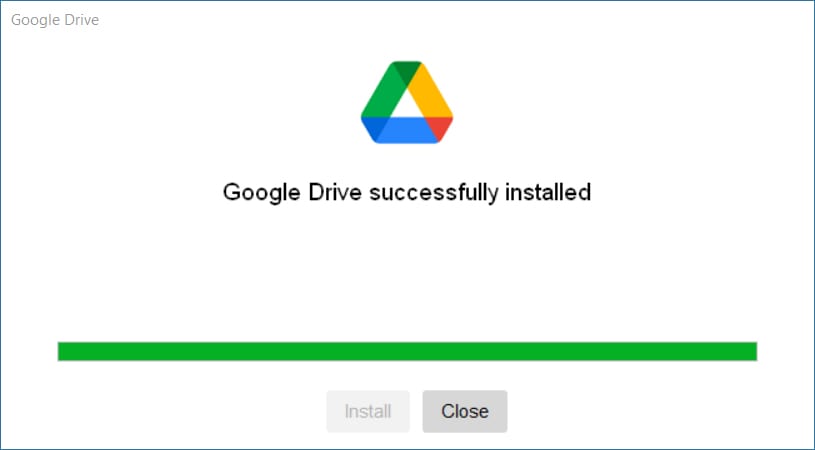
Comment passer à Google Drive pour ordinateur
Étant donné que la nouvelle application Drive pour ordinateur remplace les anciennes applications Sauvegarde et synchronisation et Drive File Stream, Google indique que les utilisateurs actuels devront basculer d’ici octobre 2021. Le géant de la technologie affirme qu’il commencera à guider les utilisateurs sur la façon d’effectuer la transition. plus tard ce mois-ci.
Avant d’installer la nouvelle application Drive for Desktop, consultez notre guide sur la façon de supprimer tous vos e-mails dans Gmail afin de disposer de suffisamment d’espace libre pour sauvegarder vos fichiers sur votre compte Google.
[ad_2]
Source link